Разрешение (разрешение изображения при печати) – количество точек (капель чернил) на линейный дюйм, полиграфический термин. Единицей измерения разрешения изображения является dpi (ди-пи-ай). DPI обозначает разрешающую способность печатного устройства и четкость готовой печати, отражает показатель расхода печатной краски в каплях на дюйм запечатываемого материала. Чем больше число dpi (сокращение для англ. dots per inch), тем выше точность печати.
У фотографии, только что сделанной фотоаппаратом и хранящейся на флеш-карте, есть абсолютное разрешение — число точек по вертикали и горизонтали. Скажем, если фотография сделана камерой с матрицей в 6 мегапикселей, то её абсолютное разрешение будет 3000 х 2000 пикселей. Значение dpi обретает смысл только в момент вывода фотографии на печать.
Выбор показателя dpi (разрешение изображения при печати) для печати зависит от будущего рекламного носителя и его удаленности от глаз зрителя. 300 dpi — это разрешение иллюстрации в современной качественной полиграфии. Печать фотографии с разрешением печати в 300dpi даёт возможность воспроизведения иллюстрации с фотографическим качеством. Печать обложки может быть идеальной даже и при меньшем разрешении печати, если в макете обложки не применяются фотографии, или если отпечатанный материал не претендует на фотографическое качество.
Что такое размер и разрешение картинки в фотошопе
- для качественной иллюстрации в журнале вполне подойдет разрешение в 210-250dpi;
- полноцветная офсетная печать потребует разрешения 120-150dpi;
- черно-белое изображение в газете можно качественно напечатать с разрешением в 50-70 dpi;
- для печати изображения на брандмауэре вполне подойдет разрешение в 100-180dpi;
- стандартное разрешение для интерьерной печати — 150 dpi;
- ориентировочное разрешение для сольвентной печати — файлы 1,2 х 1,8 м — до 100 dpi, 2 х 3 м — до 70 dpi, 3 х 6 м — до 40 dpi
Много это или мало? Лучшие из плоттеров интерьерной печати способны выдавать печатную продукцию с разрешением 1440 dpi, но это вовсе не означает, что все плакаты должны быть отпечатаны с фотокачеством.
А можно ли печатать изображения с фото разрешением печати в любом случае? В принципе, можно, но использование макетов с высоким разрешением изображений не всегда оправдано. Ограничивает использование макетов с высоким разрешением изображения при печати:
- стоимость итогового отпечатка;
- время печати изображения;
- «вес» макета (скажем 2х метровый плакат с разрешением в 250dpi может «весить» до 1000 мб.;
- ограниченная способности оборудования (разрешающая способность технологии печати) выводить изображения с высоким разрешениям при определенных видах печати (см. солвентная печать).
Источник: www.marketch.ru
72 dpi или 144 dpi? Как сохранять?
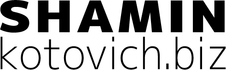
Что такое DPI PPi Ресамплинг? Подготовка фото к печати.
Если вам когда-либо приходилось сохранять фотографии «для web» (а я не знаю ни одного фотографа, который бы этого не делал), то вы знаете от 72 dpi. Но многие не задумываются что это или считают это разрешением, а еще чаще путают с ppi. А в последнее время есть мнение, что имеет смысл сохранять фотографии с 144dpi. Давайте разберемся?

Если вам когда-либо приходилось сохранять фотографии «для web» (а я не знаю ни одного фотографа, который бы этого не делал), то вы знаете о 72 dpi. Но многие не задумываются что это или считают это разрешением, а еще чаще путают с ppi. А еще в последнее время есть мнение, что имеет смысл сохранять фотографии с 144 ppi. Давайте разберемся?
DPI или PPI?
Если коротко, то это абсолютно физические разные значения.
- DPI (Dots Per Inch — точек на дюйм) относится к количеству точек, содержащихся в одном дюйме изображения, распечатанного на бумаге.
- PPI (Pixels Per Inch — пикселей на дюйм) относится к количеству пикселей, содержащихся в одном дюйме изображения, отображенного на мониторе компьютера.
Но несмотря на эти различия в обычной жизни люди или путают эти значения или подразумевают под ними одно и тоже 🙂
Когда важен DPI?
Только при подготовке к печати. Это инструкция печатной машине сколько точек на дюйм надо вместить. Еще раз — инструкция!
А что на счет PPI?
А это как раз инструкция для компьютера — сколько точек на дюйм он может показать без потери качества.
И что, ни DPI ни PPI не влияют на разрешение?
Нет. Разрешение — это линейные размеры фотографии в пикселях и оно неизменно (если только вы не поменяете в Фотошопе). А вот разное количество dpi/ppi говорит печатной машине сколько пикселей надо вместить в 1 дюйм на бумаге (dpi) и сколько на мониторе (ppi).
Дальше мы будем говорить только о ppi (в контексте сохранения файла для демонстации на мониторах)
И вот тут мы переходим к интересному — тому о чем изначально и хотелось поговорить.
Ни для кого не секрет, что уже давно выпускаются мониторы с повышенной плотностью пикселей. Используются они как в смартфонах так и в настольных системах и ноутбуках. И вот тут-то и начинается самое интересное.
По умолчанию монитор старается показать фотографию в «нативном» разрешении.
Давайте разберем пару примеров:
- Возьмем фотографию 1000px по горизонтали с 72ppi. На обычных мониторах она займет фактически 1000px. При этом каждый пиксель на фото будет соответствовать пикселю на мониторе и фотография будет абсолютно такой же как вы ее готовили.
- Возьмем эту же фотографию 1000px с 72ppi и откроем на компьютере с повышенной плотностью пикселей. При этом фотография будет линейно занимать тот же «виртуальный» размер, эквивалентный 1000px (фотография же имеет такое разрешение), но в этом размере фактически будет в 2 раза больше физических пикселей матрицы. Как монитору все это отрисовать? Правильно — «растянуть» изображение, чтобы 1px изображения занимал 2px монитора. А ведь мониторы бывают разные и кратность плотности пикселей не всегда равна двум (например, Apple Macbook Pro 13’’ имеет 227ppi) — поэтому наше изображение потеряет резкость.
Как на это влияет PPI?
Так как PPI — это инструкция для компьютера, то, утрировано, при открытии изображения ваш железный друг заглядывает в файл и если видит там 72ppi, то растягивает изображение по его разрешению — значению в пикселях. Если же видит 144ppi, то это сигнал, что при показе изображения можно «наплевать» на его размер в пикселях и совместить фактические пиксели монитора с пикселями на фотографии. При этом фотография станет визуально меньше, но резкость будет такой же как вы и планировали.
Не понятно? Давайте по другому:
- На экранах с повышенной плотностью (типа ретины) ваши фотографии с 72ppi выглядят хуже, чем на обычных мониторах
- Если же у вас 144ppi в файле, то они выглядят одинаково хорошо по резкости и четкости и на тех и на других мониторах. Но на ретина-дисплеях их фактических размер меньше.
Простой пример. Вот две одинаковые по разрешению фотографии: 1000px по длинной стороне. Но одна из них 72ppi, а вторая — 144ppi. Посмотрите как меняется их «визуальный» размер в зависимости от количества ppi:
Источник: kotovich.biz
Разрешение изображения и качество печати: разбираем подробно

В этом уроке по Photoshop мы рассмотрим, как разрешение изображения влияет на качество печати .
Вы когда-нибудь загружали изображение из Интернета, а затем распечатывали его, чтобы получить результаты, которые были, ну, в общем, меньше, чем вы ожидали? Изображение выглядело великолепно на экране вашего компьютера, но когда вы печатали его, оно либо печаталось размером с почтовую марку, либо печаталось прилично, но выглядело размытым или «блочным»? Виновником является разрешение изображения .
На самом деле, это не совсем справедливо сказать. Разрешение изображения не было специально настроено, чтобы сделать вашу жизнь несчастной, когда вы печатали свою интернет-фотографию. Проблема заключалась просто в том, что большинство фотографий в Интернете имеют очень малые размеры в пикселях , обычно около 640 пикселей в ширину и 480 пикселей в высоту или даже меньше, и это потому, что изображения не должны быть очень большими, чтобы Приличный размер и хорошее качество на экране вашего компьютера, а также потому, что меньшие изображения загружаются на веб-сайты намного быстрее, чем большие (это совершенно другая тема, в которую нам не нужно вдаваться).
Итак, что вы можете сделать, чтобы фотографии, загруженные из Интернета, выглядели столь же высококачественными при печати, как фотографии, сделанные вами на цифровой камере? Ответ — абсолютно ничего. В большинстве интернет-изображений просто недостаточно пикселей, чтобы позволить им печатать с высоким качеством, по крайней мере, без печати в размере почтовой марки, то есть. Давайте выясним, почему.
Прежде всего, давайте отвлечемся от темы загрузки изображений из Интернета, поскольку нам действительно не следует делать это в любом случае без разрешения владельца авторских прав, и рассмотрим разрешение изображения в целом. Я расскажу об этом более подробно в учебнике « Разрешение изображения», «Размеры в пикселях» и «Размер документа» , но давайте сделаем краткий обзор.
Термин «разрешение изображения» означает, сколько пикселей вашего изображения поместится внутри каждого дюйма бумаги при печати. Очевидно, что поскольку ваша фотография имеет фиксированное количество пикселей, чем больше из них вы сжимаете внутри каждого дюйма бумаги, тем меньше будет изображение на бумаге.
Аналогичным образом, чем меньше пикселей вы печатаете на дюйм, тем больше будет изображение на бумаге. Количество пикселей, которые будут напечатаны на дюйм, называется разрешением изображения или «разрешением изображения». Разрешение изображения связано с печатью вашего изображения. Это не имеет никакого отношения к тому, как ваше изображение появляется на экране вашего компьютера, поэтому изображения, которые вы загружаете из Интернета, обычно выглядят на экране гораздо больше и качественнее, чем при печати.
Давайте использовать фотографию в качестве примера:
Нелестное фото лошади.
Я не могу удержаться от смеха каждый раз, когда вижу эту фотографию лошади, которую я сделал, когда однажды катался по сельской местности. Обычно этот конь стоит гордым, могущественным, полным грации и достоинства, но я, кажется, поймал его в довольно нелестное мгновение. Он стоит под странным углом, у него на волосах свисает кусочек соломы, и он, кажется, находится в процессе пережевывания пищи. Или это, или он отчаянно пытается улыбнуться мне. В любом случае, так как этот парень уже смущен, как и я за то, что сделал эту замечательную фотографию, давайте использовать это изображение в качестве примера.
Сначала давайте посмотрим, что Фотошоп может рассказать нам о текущем размере этой фотографии. Я зайду в меню « Изображение» в верхней части экрана и выберу « Размер изображения» , в котором откроется диалоговое окно «Размер изображения» с соответствующим названием:
Диалоговое окно Image Size показывает нам текущий размер фотографии.
Диалоговое окно «Размер изображения» разделено на два основных раздела: размеры в пикселях вверху и размер документа непосредственно под ним. В разделе «Размеры в пикселях» указывается количество пикселей на изображении. Раздел «Размер документа» сообщает нам, насколько большим будет изображение на бумаге, если мы его распечатаем.
Если мы посмотрим на раздел «Размеры в пикселях» , то увидим, что эта фотография имеет ширину 1200 пикселей и высоту 800 пикселей., Это может звучать как много пикселей (1200 x 800 = 960 000 пикселей!), И это, безусловно, было бы, если бы мы отображали это изображение на экране компьютера. Фактически, при разрешении 1200 x 800 он может быть слишком большим, чтобы полностью поместиться на вашем экране! Но то, что на экране он выглядит красивым и большим, не обязательно означает, что он будет печататься красивым и большим, по крайней мере, без какого-либо качества. Давайте внимательнее посмотрим на то, что говорит нам раздел «Размер документа»:
Разделы «Размер документа» говорят нам, насколько большая или маленькая фотография будет напечатана в зависимости от конкретного разрешения.
Раздел «Размер документа» диалогового окна «Размер изображения» говорит нам о двух вещах: каково текущее разрешение нашего изображения, и насколько большим или маленьким будет изображение, если мы распечатаем его на основе этого разрешения. В настоящее время наше значение разрешения установлено в 72 пикселя / дюйм , что означает, что из 1200 пикселей, составляющих нашу фотографию слева направо (ширина), 72 из них будут печататься внутри каждого дюйма бумаги, и из 800 пикселей, которые составляют изображение сверху вниз (высота), 72 из них будут печататься внутри каждого дюйма бумаги. Значение в поле «Разрешение» относится как к ширине, так и к высоте, а не к общему количеству пикселей, которые будут напечатаны. Другими словами, на каждый квадратный дюймбумаги, 72 пикселя от нашего изображения будут напечатаны слева направо и 72 пикселя будут напечатаны сверху вниз. Общее количество пикселей, печатаемых на каждом квадратном дюйме бумаги, будет в этом случае равно 72 x 72 (72 пикселя для ширины, умноженной на 72 пикселя для высоты), что дает нам 5184 пикселя!
Давайте сделаем простую математическую задачу, чтобы убедиться, что ширина и высота, показанные нам в разделе «Размер документа», верны. Из раздела «Размеры в пикселях» мы знаем, что у нас на изображении 1200 пикселей слева направо и 800 пикселей сверху вниз. Наше разрешение печати в настоящее время установлено на 72 пикселя / дюйм, поэтому, чтобы выяснить, насколько большим будет наше изображение при печати, все, что нам нужно сделать, это разделить число пикселей слева направо на 72, что даст нам ширину печати и количество пикселей сверху вниз на 72, что даст нам нашу высоту печати. Давайте сделаем это:
Ширина 1200 пикселей, разделенная на 72 пикселя на дюйм = 16,667 дюйма, высота
800 пикселей, разделенная на 72 пикселя на дюйм = 11,111 дюйма
Исходя из наших собственных простых расчетов, при разрешении 72 пикселя / дюйм (для краткости ppi) наше изображение при печати будет иметь ширину 16,667 дюйма и высоту 11,111 дюйма. И если мы посмотрим на раздел Размер документа еще раз:
Подтверждение формата печати показано в разделе «Размер документа».
Это именно то, что он говорит! Ничего себе, фотография размером 1200 x 800 пикселей достаточно велика для печати размером 11 x 14 дюймов, с небольшим дополнительным запасом! Замечательно!
К сожалению нет. Если бы жизнь была такой простой.
Дело в том, что 72 пикселя / дюйм недостаточно для получения четких, качественных, профессионально выглядящих изображений при печати. Это даже не близко. Чтобы дать вам представление о том, что я имею в виду, приведем приблизительное представление о том, как фотография будет выглядеть на бумаге, если мы попытаемся напечатать ее с разрешением 72 пикселя / дюйм. Вы должны будете использовать свое воображение здесь и попытаться представить это в 11 x 16 дюймов:
Фотография, как она выглядит на бумаге, при печати всего 72 пикселя / дюйм.
Точно не выглядит хорошо, не так ли? Проблема заключается в том, что при 72 пикселях на дюйм информация об изображении распространяется слишком далеко на бумаге, чтобы фотография выглядела четкой и детальной, что-то вроде того, как намазывается слишком мало арахисового масла на слишком много тостов. Фотография теперь выглядит мягкой, скучной и в целом непривлекательной.
Мы не видим эту проблему на экране компьютера, потому что компьютерные мониторы обычно называют устройствами с низким разрешением. Даже фотография с относительно небольшими размерами в пикселях, например 640 x 480, будет отлично смотреться на экране компьютера. Принтеры, однако, являются устройствами с высоким разрешением, и если вы хотите, чтобы ваши фотографии выглядели четкими и детализированными при печати, вам потребуется разрешение, намного превышающее 72 пикселя / дюйм.
Итак, какое значение разрешения требуется для печати профессионального качества? Общепринятое значение составляет 300 пикселей / дюйм . Печать изображения с разрешением 300 пикселей / дюйм сжимает пиксели достаточно близко друг к другу, чтобы все выглядело четким. На самом деле 300 обычно немного больше, чем нужно. Часто можно обойтись с разрешением 240 пикселей / дюйм, не замечая потери качества изображения. Профессиональный стандарт, тем не менее, составляет 300 пикселей / дюйм.
Давайте возьмем то же самое изображение с шириной 1200 пикселей и высотой 800 пикселей, изменим разрешение с 72 до 300 пикселей / дюйм и посмотрим, что у нас получится. Вот диалоговое окно «Размер изображения», снова показывающее новое разрешение 300 пикселей / дюйм. Обратите внимание, что в разделе Pixel Dimensions вверху у нас все еще есть 1200 пикселей по ширине и 800 пикселей по высоте. Единственное, что изменилось, это наше разрешение от 72 до 300:
Разрешение печати было изменено до 300 пикселей / дюйм.
Теперь, когда наше разрешение увеличено с 72 до 300 пикселей / дюйм, это означает, что из 1200 пикселей, составляющих наше изображение слева направо, 300 из них будут теперь печататься внутри каждого дюйма бумаги, а из 800 пикселей, содержащихся в них, На нашем изображении сверху вниз 300 из них теперь будут печататься внутри каждого дюйма бумаги. Естественно, с таким большим количеством пикселей, сжимающихся на каждом дюйме бумаги, мы ожидаем, что фотография будет печататься намного меньше, и, конечно же, раздел Размер документа теперь показывает, что наша фотография будет печататься с размером всего 4 дюйма в ширину. 2,667 дюйма в высоту:
Фотография теперь будет печататься в гораздо меньшем размере, чем раньше.
Откуда появились эти новые значения ширины и высоты? Опять же, нам нужна простая математика:
Ширина 1200 пикселей, разделенная на 300 пикселей на дюйм = 4 дюйма,
высота 800 пикселей, разделенная на 300 пикселей на дюйм = 2,667 дюйма
Фотография теперь будет печататься намного меньше, чем при разрешении 72 пикселя / дюйм, но то, что мы теряем в физическом размере, мы более чем компенсируем качеством изображения. При 300 пикселей / дюйм (или даже 240 пикселей / дюйм) мы получили бы четкие, подробные результаты профессионального качества печати:
Более высокое разрешение печати приводит к меньшим фотографиям, но гораздо лучшему качеству изображения.
Конечно, большинство людей не печатают свои фотографии со странными размерами, такими как 4 x 2,667, поэтому как мы можем быть уверены, что получим результаты печати профессионального качества с более стандартными размерами печати, такими как 4 x 6? Отличный вопрос, и ответ снова приходит к нам через скучную, но простую математику.
Допустим, вы сделали несколько фотографий своего недавнего семейного отдыха с помощью цифровой камеры и хотите распечатать на принтере около 4х6. Теперь мы знаем, что для получения отпечатков профессионального качества нам нужно установить разрешение наших изображений на уровне не менее 240 пикселей / дюйм, хотя официальный стандарт составляет 300 пикселей на дюйм. Давайте посмотрим на оба значения разрешения, чтобы увидеть, насколько велико изображение в пикселях, которое нам понадобится из камеры, чтобы напечатать 4 x 6 с хорошим качеством изображения. Во-первых, давайте посмотрим на 240 пикселей на дюйм:
Чтобы выяснить, насколько большими должны быть изображения в пикселях, чтобы напечатать 4 x 6 в профессиональном качестве, все, что нам нужно сделать, это умножить 240 x 4 для ширины, а затем 240 x 6 для высоты (или наоборот). в зависимости от того, находится ли ваша фотография в альбомной или портретной ориентации). Давайте сделаем это:
240 пикселей на дюйм x 4 дюйма в ширину = 960 пикселей
240 пикселей на дюйм x 6 дюймов в высоту = 1440 пикселей
Исходя из нашей математики, мы видим, что для того, чтобы напечатать цифровую фотографию в формате 4 x 6 с разрешением 240 пикселей / дюйм, что должно дать нам превосходное качество, размеры нашей фотографии в пикселях должны быть меньше 960 x 1440. Мы можем видеть сколько именно пикселей это умножением 960 на 1440, что дает нам 1 382 400 пикселей. Давайте округлим это до 1,4 миллиона пикселей. Это может показаться большим количеством пикселей, но на самом деле это не так, если учесть, что 1,4 миллиона — это минимальное количество пикселей, которое необходимо для печати фотографий 4×6 хорошего качества с минимальным разрешением, которое мы можем использовать для достижения хорошего качество, которое составляет 240 пикселей / дюйм. Хорошей новостью является то, что в наши дни большинство цифровых камер на рынке имеют разрешение 5 мегапикселей («мегапикселей» или «миллионов пикселей») и выше, поэтому они
Конечно, мы на самом деле не смотрели, сколько пикселей нам понадобится для печати профессионального качества 4 x 6 при 300 пикселей / дюйм, поэтому давайте сделаем это сейчас. Мы будем использовать ту же простую формулу, что и выше, где мы умножим 300 на 4, а затем 300 на 6, чтобы получить размеры в пикселях, которые нам понадобятся:
300 пикселей на дюйм x 4 дюйма в ширину = 1200 пикселей
300 пикселей на дюйм x 6 дюймов в высоту = 1800 пикселей
Давайте сделаем еще один быстрый расчет, чтобы увидеть, сколько пикселей нам нужно всего:
1200 пикселей в ширину и 1800 пикселей в высоту = 2 160 000
Таким образом, чтобы напечатать фотографию в формате 4 x 6 с использованием профессионального стандарта разрешения 300 пикселей / дюйм, наша фотография должна иметь ширину 1200 пикселей и высоту 1800 пикселей (или наоборот), что означает, что нам потребуется всего 2160 000 пикселей, что, опять же, не должно быть проблемой для большинства цифровых камер на рынке, которые сегодня имеют разрешение 5 Мп и выше.
Что делать, если у вас есть фотография, которую вы очень любите, и чувствуете, что она заслуживает печати 8х10, а не 4х6? Какого размера изображения в пикселях нам нужно для печати хорошего качества 8 x 10? Ответ так же прост, как и тогда, когда нам нужно было выяснить, какой размер изображения нам понадобится для размера 4 x 6. Все, что нам нужно, это умножить значение разрешения в пикселях на ширину в дюймах и сделать то же самое для высота. Давайте сначала используем 240 пикселей на дюйм в качестве нашего разрешения:
240 пикселей на дюйм x 8 дюймов в ширину = 1920 пикселей
240 пикселей на дюйм x 10 дюймов в ширину = 2400 пикселей
Общее количество пикселей = 1920 пикселей в ширину x 2400 пикселей в высоту = 4 608 000 пикселей
Из нашей математики мы видим, что для того, чтобы напечатать фотографию хорошего качества в формате 8 x 10, наша фотография должна иметь ширину 1920 пикселей и высоту 2400 пикселей (или наоборот), в общей сложности приблизительно 4,6 миллион пикселей. Теперь мы начинаем раздвигать границы более дешевых цифровых камер. 4-мегапиксельная цифровая камера не будет захватывать достаточно пикселей, чтобы можно было напечатать изображение с разрешением 8 x 10 при разрешении 240 пикселей / дюйм. Это будет меньше 600 000 пикселей. Конечно, вы все равно можете напечатать изображение 8 x 10, но вы, скорее всего, не получите профессионально выглядящих результатов.
Давайте сделаем те же вычисления для разрешения 8 x 10 при разрешении 300 пикселей / дюйм:
300 пикселей на дюйм x 8 дюймов в ширину = 2400 пикселей
300 пикселей на дюйм x 10 дюймов в ширину = 3000 пикселей
Общее количество пикселей = 2400 пикселей в ширину x 3000 пикселей в высоту = 7 200 000 пикселей
Теперь мы действительно раздвигаем границы, насколько цифровые камеры в настоящее время на рынке. Чтобы иметь возможность печатать фотографию в формате 8 x 10 с использованием стандарта разрешения 300 пикселей / дюйм, наша фотография должна иметь ширину 2400 пикселей и высоту 3000 пикселей (или наоборот), что в общей сложности составляет 7,2 миллиона пикселей! Теперь это много пикселей! Это означает, что вам нужна как минимум цифровая камера с разрешением 7,2 мегапикселя, чтобы можно было печатать фотографии в формате 8 x 10 и получать настоящие отпечатки профессионального качества.
Конечно, имейте в виду, что большинство фотографий требуют как минимум небольшой обрезки, что означает, что вам нужно начать с еще большего количества пикселей. Если вы знаете, что собираетесь печатать много фотографий размером 8 x 10, настоятельно рекомендуется инвестировать в камеру хорошего качества с разрешением 8 Мп или выше. И там у нас это есть!
Подписывайтесь на нашу новостную рассылку
Будьте первым, кто узнает, когда будут добавлены новые учебники!
Источник: wm-web.org